Tipărirea unei vizualizări, a unui canvas sau a unui dashboard
Puteţi tipări vizualizările, canvasurile sau dashboardurile din registrul dvs. de lucru.
Când tipăriţi, vizualizarea sau paginile sunt randate din nou în funcţie de dimensiunea şi de orientarea pe care le-aţi selectat. Prin urmare, dacă tipăriţi un tabel, copia tipărită ar putea să nu conţină toate rândurile şi toate coloanele tabelului, incluse în vizualizarea, canvasul sau dashboardul dvs.
- În pagina dvs. home, treceţi cursorul peste un registru de lucru ce conţine vizualizarea, canvasul sau dashboardul de tipărit, faceţi clic pe Acţiuni şi selectaţi Deschidere.
- În canvasul Vizualizare sau Prezentare, faceţi clic pe pictograma Export
 în bara de instrumente a registrului de lucru, apoi pe pictograma reţelei sociale pe care doriţi s-o utilizaţi. De exemplu, Slack.
în bara de instrumente a registrului de lucru, apoi pe pictograma reţelei sociale pe care doriţi s-o utilizaţi. De exemplu, Slack.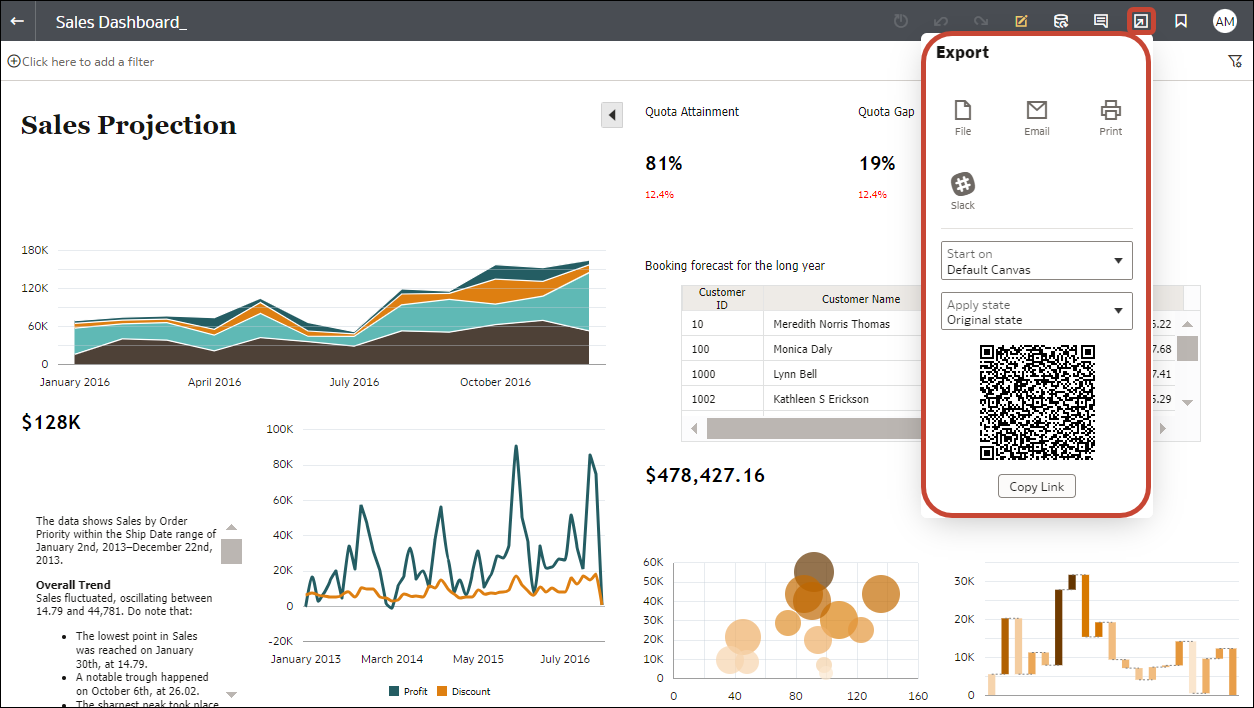
- Selectaţi Tipărire, apoi specificaţi un nume şi selectaţi o opţiune din lista de includeri.
- Nume – Puteţi actualiza numele, dacă este necesar.
- Includere – Puteţi selecta să tipăriţi vizualizarea activă, canvasul activ sau toate canvasurile. De asemenea, puteţi face clic pe Includere filtre (dacă există filtre) şi pe Includere titlu pentru a le include în rezultatul tipărit.
- Dimensiune – Puteţi utiliza setarea Personalizat (dimensiunea prestabilită) pentru imprimare utilizând înălţimea şi lăţimea afişate pe ecran şi opţional selectaţi Scalare proporţională sau puteţi selecta o altă opţiune pentru dimensiune (de exemplu, US Letter, A4).
- Orientare – Puteţi alege să tipăriţi în format Peisaj sau Portret.
- Opţional: Dacă în vizualizare, registrul de lucru sau dashboard există filtre şi doriţi să le includeţi, faceţi clic pe Includere filtre.
- Opţional: Dacă doriţi să includeţi titlul, faceţi clic pe Includere titlu.
- Opţional: Din lista Dimensiune, selectaţi hârtia care va fi utilizată. Când utilizaţi Personalizat, specificaţi lăţimea şi înălţimea în inchi (in), pixeli (px) sau milimetri (mm).
- Opţional: Selectaţi orientarea formatului de tipărire.
- Faceţi clic pe Tipărire.